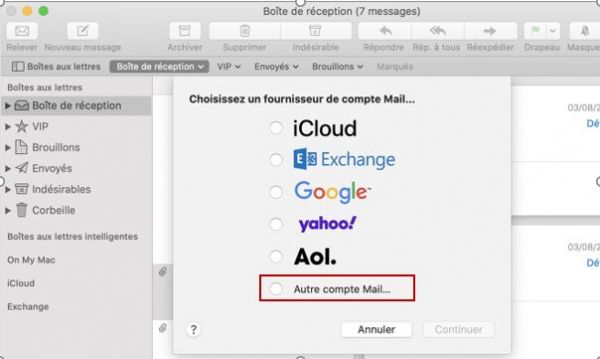Différences entre versions de « Comment configurer manuellement votre Mac Mail »
(Page créée avec « <span data-link_translate="he"></span><span data-link_translate="ro"></span><span data-link_translate="ru"></span><span data-link_translate="pl"></span><span data-link_tra… ») |
|||
| Ligne 2 : | Ligne 2 : | ||
==I. Ajouter un compte de messagerie == <!--T:1--> | ==I. Ajouter un compte de messagerie == <!--T:1--> | ||
| − | Si vous n'avez pas encore de compte de messagerie configuré dans Mail, il vous sera peut-être demandé d'en ajouter un lorsque vous ouvrirez l'application. Si vous n'êtes pas invité à le faire, ou si vous voulez simplement ajouter un autre compte, suivez les étapes suivantes | + | <br> |
| − | 1. Dans Mail, allez dans la barre de menu et choisissez Mail > Ajouter un compte.<br> | + | Si vous n'avez pas encore de compte de messagerie configuré dans Mail, il vous sera peut-être demandé d'en ajouter un lorsque vous ouvrirez l'application. Si vous n'êtes pas invité à le faire, ou si vous voulez simplement ajouter un autre compte, suivez les étapes suivantes: |
| + | <br> | ||
| + | |||
| + | 1. Dans Mail, allez dans la barre de menu et choisissez Mail > Ajouter un compte.<br> | ||
2. Sélectionnez votre fournisseur de messagerie dans la liste, puis cliquez sur Continuer.<br> | 2. Sélectionnez votre fournisseur de messagerie dans la liste, puis cliquez sur Continuer.<br> | ||
| + | <br> | ||
[[File:MacFR.jpg|600px]] | [[File:MacFR.jpg|600px]] | ||
| + | |||
| + | <br> | ||
3. Certains comptes, comme celui de Google, peuvent vous demander de cliquer sur Ouvrir le navigateur pour effectuer la vérification dans votre navigateur Web.<br> | 3. Certains comptes, comme celui de Google, peuvent vous demander de cliquer sur Ouvrir le navigateur pour effectuer la vérification dans votre navigateur Web.<br> | ||
4. Suivez les instructions à l'écran pour saisir les informations de votre compte, telles que votre nom, votre adresse électronique et votre mot de passe.<br> | 4. Suivez les instructions à l'écran pour saisir les informations de votre compte, telles que votre nom, votre adresse électronique et votre mot de passe.<br> | ||
| + | <br> | ||
==II. Configuration de votre e-mail== <!--T:2--> | ==II. Configuration de votre e-mail== <!--T:2--> | ||
Votre configuration devrait ressembler à ceci : <br> | Votre configuration devrait ressembler à ceci : <br> | ||
| − | |||
| − | + | 1. Vous allez cliquer sur "Mail" --> "Ajouter un compte de messagerie".<br> | |
| − | + | Une fois que vous avez choisi cette option, vous allez entrer l’e-mail stocké dans votre Plesk.<br> | |
| − | + | Nom d'utilisateur : votre.email@votredomain <br> | |
| − | + | Compte de messagerie : votre.email@votredomain <br> | |
| − | + | Mot de passe : le mot de passe qui correspond à votre compte de messagerie<br>. | |
| − | + | ||
| − | + | ||
| − | + | 2. Une fois que vous avez ajouté votre courriel, un autre onglet apparaîtra pour vous demander plus d'informations.<br> | |
| − | Adresse électronique : Déjà attribué ( | + | <br> |
| − | Nom d'utilisateur : | + | Vous remplissez :<br> |
| − | Mot de passe : déjà attribué (mot de passe qui correspond à votre | + | Adresse électronique : Déjà attribué (votre.email@votredomain).<br> |
| + | Nom d'utilisateur : votre.email@votredomain <br> <br> | ||
| + | Mot de passe : déjà attribué (mot de passe qui correspond à votre e-mail)<br>. | ||
Type de compte : Vous pouvez choisir entre IMAP et POP<br>. | Type de compte : Vous pouvez choisir entre IMAP et POP<br>. | ||
Serveur de réception (IMAP ou POP)<br> | Serveur de réception (IMAP ou POP)<br> | ||
| − | Serveur de réception : | + | Serveur de réception : serveur.ikoula.com<br> |
| − | Serveur d'envoi : | + | Serveur d'envoi : serveur.ikoula.com<br> |
| − | < | + | <br> |
Vous cliquez sur "Connecter" et obtenez un message d'erreur. <br> | Vous cliquez sur "Connecter" et obtenez un message d'erreur. <br> | ||
C'est tout à fait normal car les ports ne sont pas encore alloués et vous obtenez un message d'erreur.<br> | C'est tout à fait normal car les ports ne sont pas encore alloués et vous obtenez un message d'erreur.<br> | ||
Vous devez cliquer à nouveau sur "Connecter", puis on vous demande si vous voulez utiliser les applications qui se trouvent dans "Mail", à savoir Mail et Notes. Vous pouvez conserver les applications sélectionnées.<br> | Vous devez cliquer à nouveau sur "Connecter", puis on vous demande si vous voulez utiliser les applications qui se trouvent dans "Mail", à savoir Mail et Notes. Vous pouvez conserver les applications sélectionnées.<br> | ||
| + | <br> | ||
| − | 3. | + | 3. Si cela est fait, votre e-mail sera ajouté à votre "Boîte aux lettres".<br> |
| − | Faites un clic droit sur | + | Faites un clic droit sur l’e-mail que vous venez d'ajouter et sélectionnez "Éditer youremail@yourdomain".<br> |
Une fois que vous avez sélectionné la modification du courrier électronique en question, décochez la case "Gérer automatiquement les paramètres de connexion" et définissez les ports.<br> | Une fois que vous avez sélectionné la modification du courrier électronique en question, décochez la case "Gérer automatiquement les paramètres de connexion" et définissez les ports.<br> | ||
| − | + | <br> | |
Cela devrait ressembler à quelque chose comme ceci : <br> | Cela devrait ressembler à quelque chose comme ceci : <br> | ||
| − | <br>Serveur de réception (IMAP ou POP) :<br> | + | <br> Serveur de réception (IMAP ou POP) :<br> |
| − | -->Nom d'utilisateur : | + | -->Nom d'utilisateur : votre.email@votredomain <br> <br> |
| − | -->Mot de passe : déjà attribué (mot de passe qui correspond à votre | + | -->Mot de passe : déjà attribué (mot de passe qui correspond à votre e-mail)<br>. |
| − | -->Nom d'hôte : | + | -->Nom d'hôte : serveur.ikoula.com <br> |
-->Port 143 (IMAP) 110 (POP)<br> | -->Port 143 (IMAP) 110 (POP)<br> | ||
-->Vérification : Mot de passe<br>. | -->Vérification : Mot de passe<br>. | ||
| − | < | + | <br> |
| − | |||
| − | <br>Serveur d'envoi (SMTP)<br> | + | <br> Serveur d'envoi (SMTP)<br> |
-->Compte : youremail@yourdomain<br> | -->Compte : youremail@yourdomain<br> | ||
-->Nom d'utilisateur : youremail@yourdomain<br> | -->Nom d'utilisateur : youremail@yourdomain<br> | ||
| − | -->Mot de passe : déjà attribué (mot de passe qui correspond à votre | + | -->Mot de passe : déjà attribué (mot de passe qui correspond à votre e-mail)<br>. |
| − | -->Nom d'hôte : | + | -->Nom d'hôte : serveur.ikoula.com<br> |
-->port : 587<br> | -->port : 587<br> | ||
-->Vérification : mot de passe<br>. | -->Vérification : mot de passe<br>. | ||
| − | < | + | <br> |
[[Catégorie:Hébergement mutualisé]] | [[Catégorie:Hébergement mutualisé]] | ||
[[Catégorie:Mail]] [[Category:Hébergement Web]] | [[Catégorie:Mail]] [[Category:Hébergement Web]] | ||
Version du 23 juillet 2021 à 10:35
I. Ajouter un compte de messagerie
Si vous n'avez pas encore de compte de messagerie configuré dans Mail, il vous sera peut-être demandé d'en ajouter un lorsque vous ouvrirez l'application. Si vous n'êtes pas invité à le faire, ou si vous voulez simplement ajouter un autre compte, suivez les étapes suivantes:
1. Dans Mail, allez dans la barre de menu et choisissez Mail > Ajouter un compte.
2. Sélectionnez votre fournisseur de messagerie dans la liste, puis cliquez sur Continuer.
3. Certains comptes, comme celui de Google, peuvent vous demander de cliquer sur Ouvrir le navigateur pour effectuer la vérification dans votre navigateur Web.
4. Suivez les instructions à l'écran pour saisir les informations de votre compte, telles que votre nom, votre adresse électronique et votre mot de passe.
II. Configuration de votre e-mail
Votre configuration devrait ressembler à ceci :
1. Vous allez cliquer sur "Mail" --> "Ajouter un compte de messagerie".
Une fois que vous avez choisi cette option, vous allez entrer l’e-mail stocké dans votre Plesk.
Nom d'utilisateur : votre.email@votredomain
Compte de messagerie : votre.email@votredomain
Mot de passe : le mot de passe qui correspond à votre compte de messagerie
.
2. Une fois que vous avez ajouté votre courriel, un autre onglet apparaîtra pour vous demander plus d'informations.
Vous remplissez :
Adresse électronique : Déjà attribué (votre.email@votredomain).
Nom d'utilisateur : votre.email@votredomain
Mot de passe : déjà attribué (mot de passe qui correspond à votre e-mail)
. Type de compte : Vous pouvez choisir entre IMAP et POP
. Serveur de réception (IMAP ou POP)
Serveur de réception : serveur.ikoula.com
Serveur d'envoi : serveur.ikoula.com
Vous cliquez sur "Connecter" et obtenez un message d'erreur.
C'est tout à fait normal car les ports ne sont pas encore alloués et vous obtenez un message d'erreur.
Vous devez cliquer à nouveau sur "Connecter", puis on vous demande si vous voulez utiliser les applications qui se trouvent dans "Mail", à savoir Mail et Notes. Vous pouvez conserver les applications sélectionnées.
3. Si cela est fait, votre e-mail sera ajouté à votre "Boîte aux lettres".
Faites un clic droit sur l’e-mail que vous venez d'ajouter et sélectionnez "Éditer youremail@yourdomain".
Une fois que vous avez sélectionné la modification du courrier électronique en question, décochez la case "Gérer automatiquement les paramètres de connexion" et définissez les ports.
Cela devrait ressembler à quelque chose comme ceci :
Serveur de réception (IMAP ou POP) :
-->Nom d'utilisateur : votre.email@votredomain
-->Mot de passe : déjà attribué (mot de passe qui correspond à votre e-mail)
. -->Nom d'hôte : serveur.ikoula.com
-->Port 143 (IMAP) 110 (POP)
-->Vérification : Mot de passe
.
Serveur d'envoi (SMTP)
-->Compte : youremail@yourdomain
-->Nom d'utilisateur : youremail@yourdomain
-->Mot de passe : déjà attribué (mot de passe qui correspond à votre e-mail)
. -->Nom d'hôte : serveur.ikoula.com
-->port : 587
-->Vérification : mot de passe
.